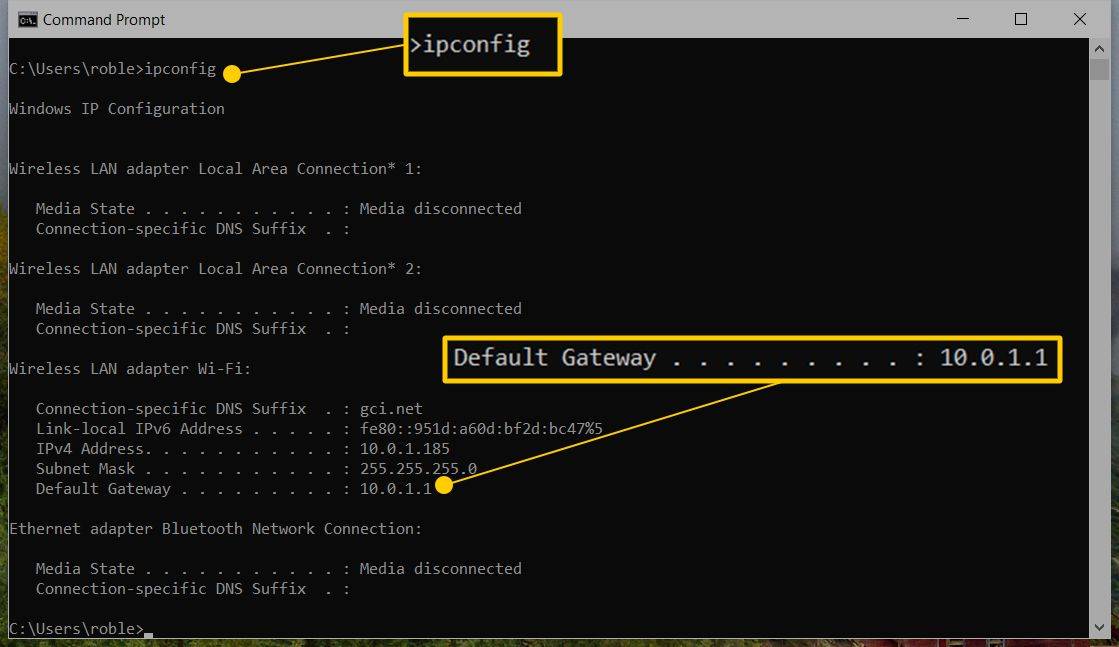Ce să știi
- introduce ipconfig (Windows) sau ifconfig (pentru Mac și Linux) în Linia de comandă/Terminal și căutați Gateway implicit .
- Deschideți un browser web și introduceți adresa IP a modemului în bara de adrese URL pentru a vă conecta la modemul și a accesa interfața de administrare.
- Producătorii imprimă de obicei adresa IP, numele de utilizator implicit (uneori listat ca SSID) și parola în partea de jos a modemului.
Acest articol explică cum să găsiți adresa IP a unui modem. Instrucțiunile se aplică în general tuturor modemurilor și combinațiilor router-modem.
fereastra de gestionare a memoriei cu ecran albastru 10
Cum să găsiți o adresă IP a modemului
Urmați acești pași pentru a găsi adresa IP a modemului de cablu:
-
Conectați computerul la modem (sau un router conectat la modem) folosind un cablu Ethernet.
-
Deschideți linia de comandă Windows , cel Terminal Linux , sau Terminalul pe Mac .
-
Tip ipconfig (Windows) sau ifconfig (pentru Mac și Linux) și apăsați introduce .
-
Căutați Gateway implicit linie pentru a găsi adresa IP reprezentată printr-un șir de numere și puncte.
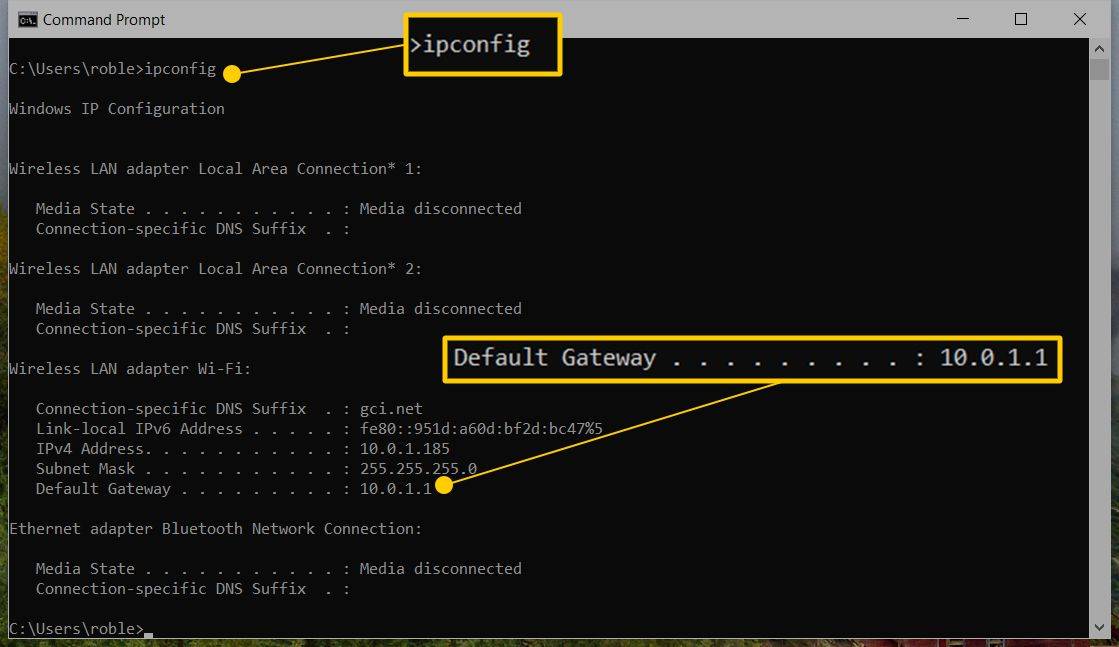
De asemenea, este posibil să găsiți adresa IP imprimată pe partea din spate sau dedesubt a modemului, împreună cu numele de utilizator și parola.
De ce aveți nevoie de adresa IP a modemului?
Va trebui să știți adresa IP a modemului dvs. dacă doriți să vă conectați la modem. Deschideți un browser web, introduceți adresa IP a modemului în bara de adrese URL, apoi introduceți numele de utilizator și parola pentru a afișa interfața de administrare.
cum se utilizează iPhone 6 fără cartelă SIM
De acolo, puteți verifica starea conexiunii, schimba parola, șterge jurnalul de evenimente și multe altele. De asemenea, poate fi necesar să cunoașteți adresa IP a modemului atunci când configurați o rețea de computere.
Găsiți numele de utilizator și parola modemului dvs
Numele de utilizator, parola și adresa IP ale modemului dvs. pot fi pe partea laterală sau de jos a modemului. Dacă informațiile de care aveți nevoie nu sunt acolo, consultați manualul sau căutați pe Google numele de utilizator și parola implicite ale modelului modemului dvs. Dacă ați schimbat numele de utilizator și parola implicite, puteți reseta modemul la setările din fabrică inserând o agrafă îndreptată în orificiul mic de pe spatele modemului.
Dacă întâmpinați probleme la conectarea la modem, introduceți adresa IP într-un browser diferit, verificați conexiunile fizice și/sau dezactivați orice instrumente de securitate web.
Are un modem o adresă IP?
Toate modemurile au o adresă IP unică, permițând altor dispozitive (calculatoare, imprimante etc.) să comunice cu ele. Adresa IP a modemului dvs. poate fi sau nu aceeași cu adresa IP a routerului, dar dacă aveți o unitate combinată router-modem, acestea sunt probabil aceleași.
Pașii pentru găsirea adresei IP a modemului dvs. sunt în esență aceiași cu găsirea adresei IP locale .
FAQ- Ce este o adresă IP statică?
O adresă IP statică este configurată manual pentru un dispozitiv, spre deosebire de o adresă IP dinamică care este atribuită automat de rețea și se modifică în timp.
computerul se blochează câteva secunde
- Cum schimbi o adresă IP?
În Windows 10, deschideți Panoul de control și selectați Retea si internet > Centrul de rețea și partajare > Schimbă setările adaptorului . Apoi, selectați conexiunea pe care doriți să o modificați. Apoi, du-te la Proprietăți > Protocolul Internet versiunea 4 (TCP/IPv4) și introduceți manual noua adresă IP sau selectați Obțineți o adresă IP automat pentru a lăsa routerul să aleagă unul pentru tine.
- Cum resetați o adresă IP?
Puteți elibera și reînnoi o adresă IP în Windows deschizând linia de comandă și introducând ipconfig /release urmată de ipconfig /renew . Nu vă faceți griji dacă primiți din nou aceeași adresă IP. Asta este normal.